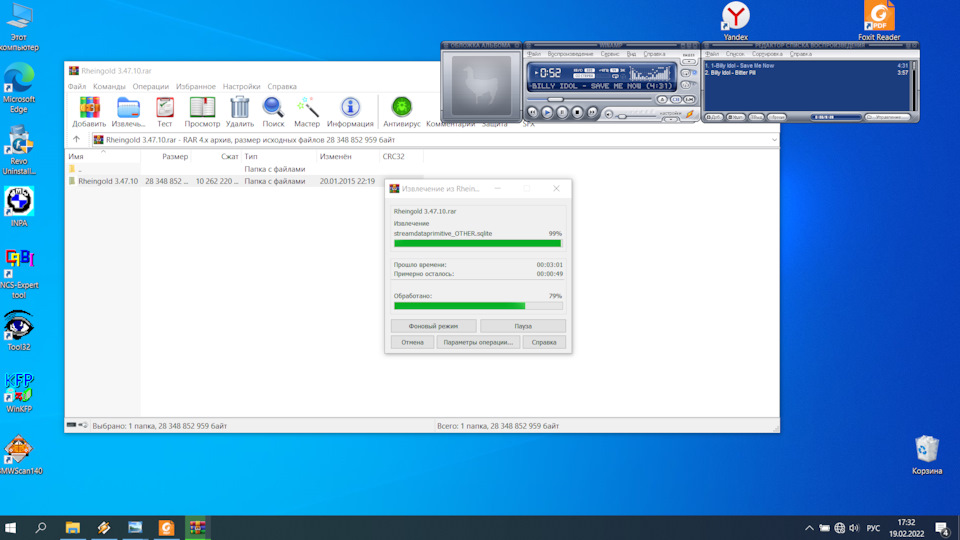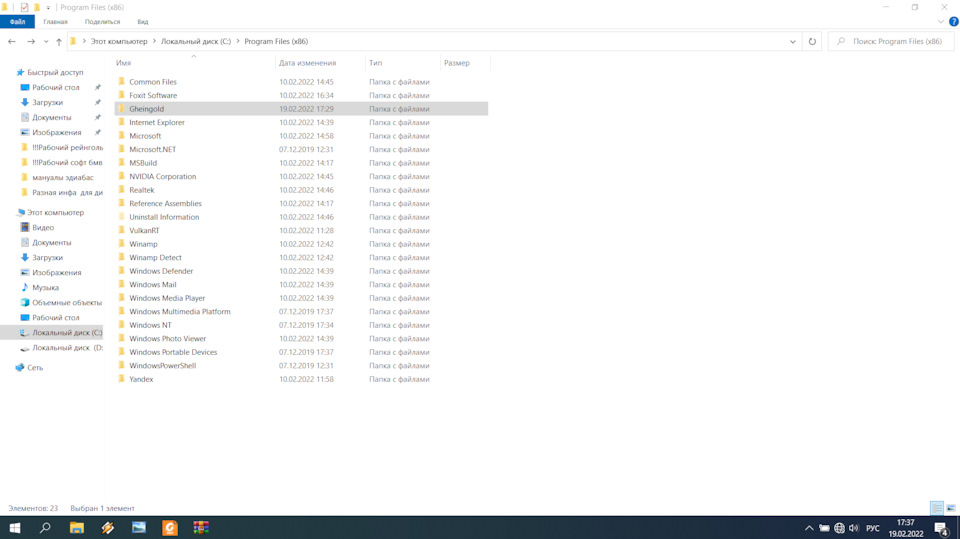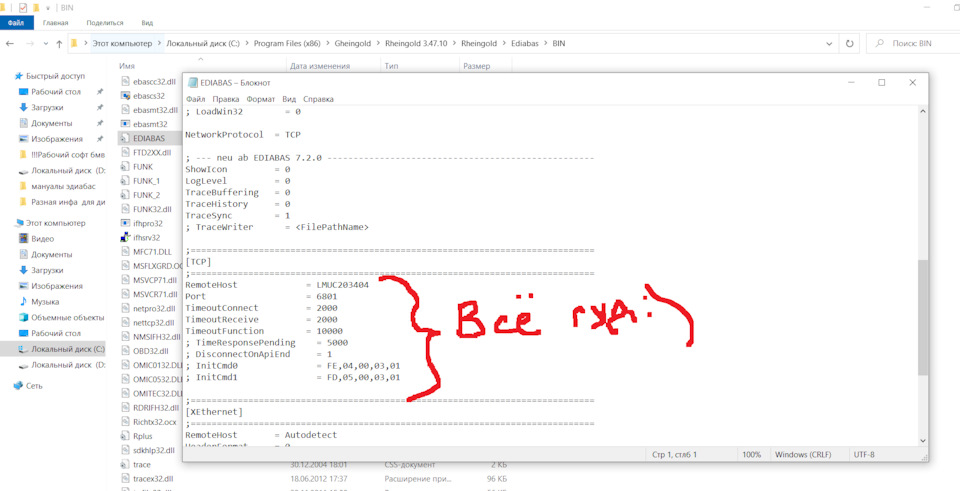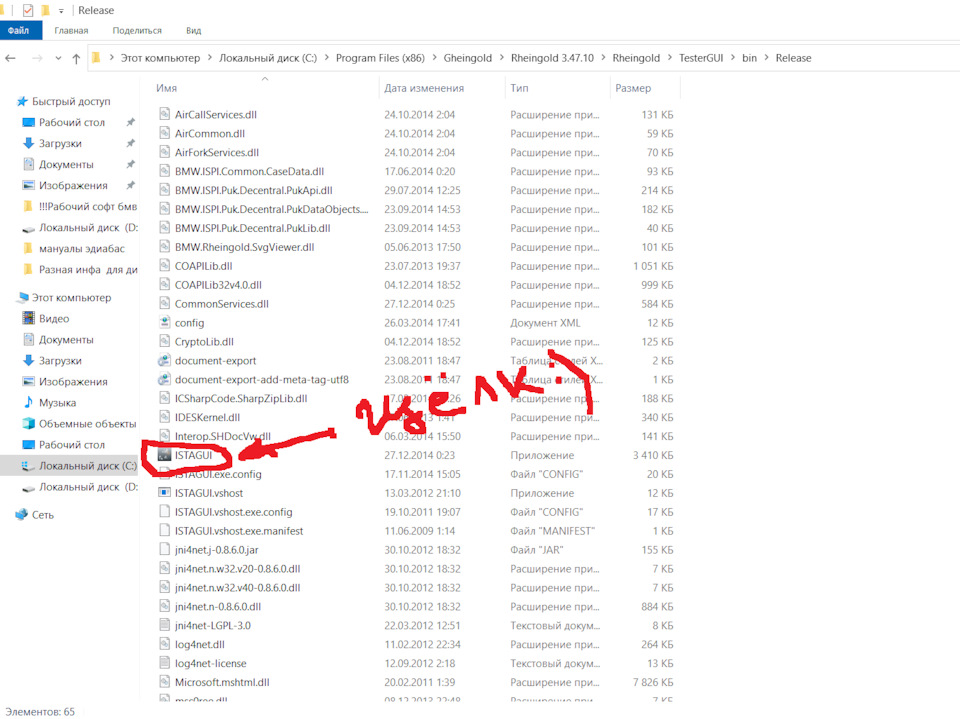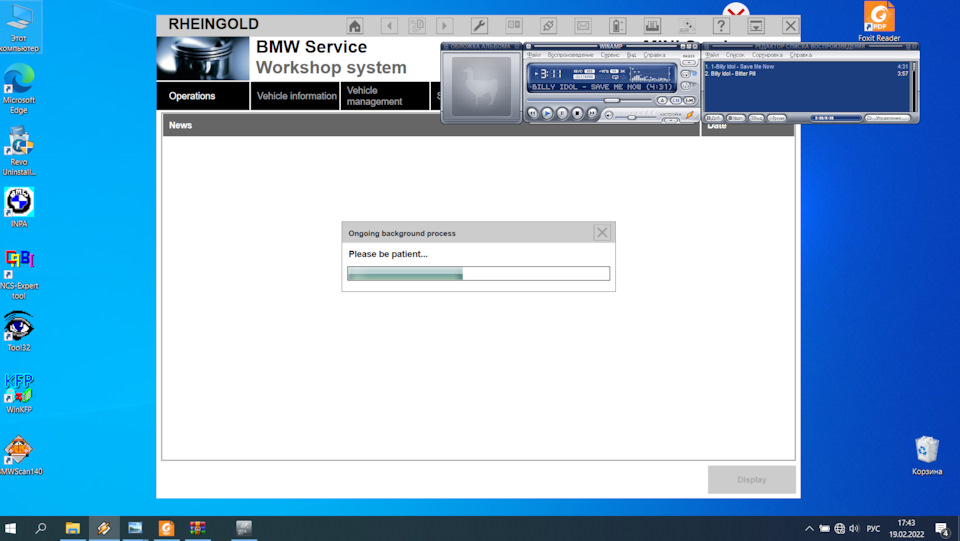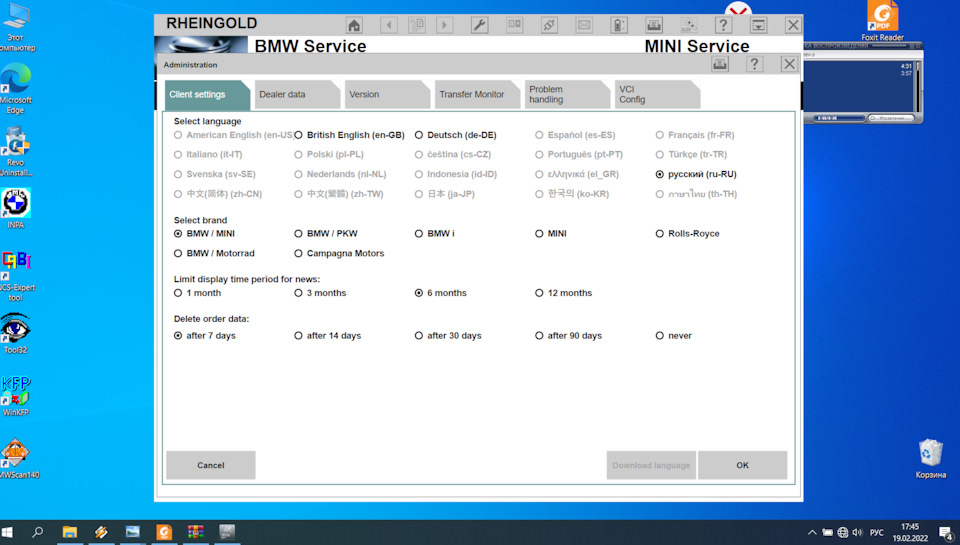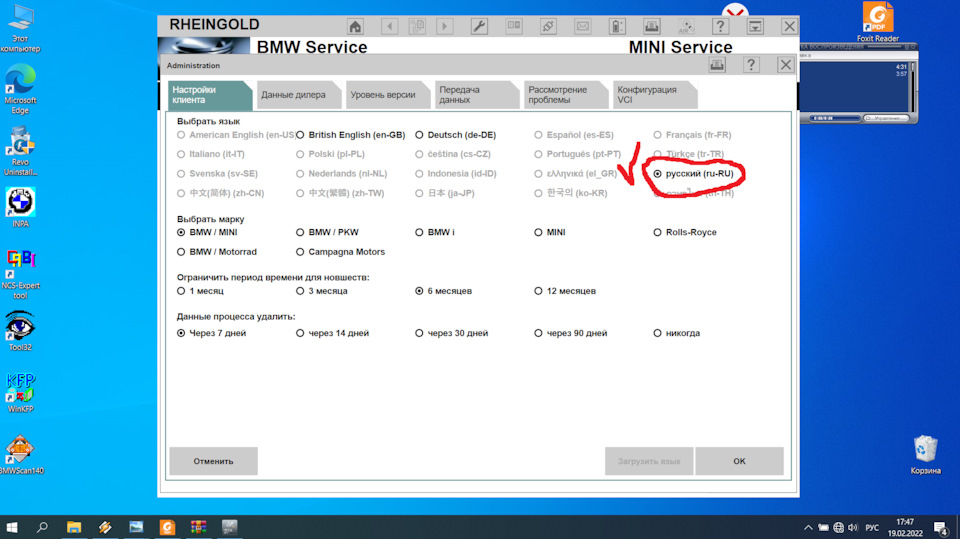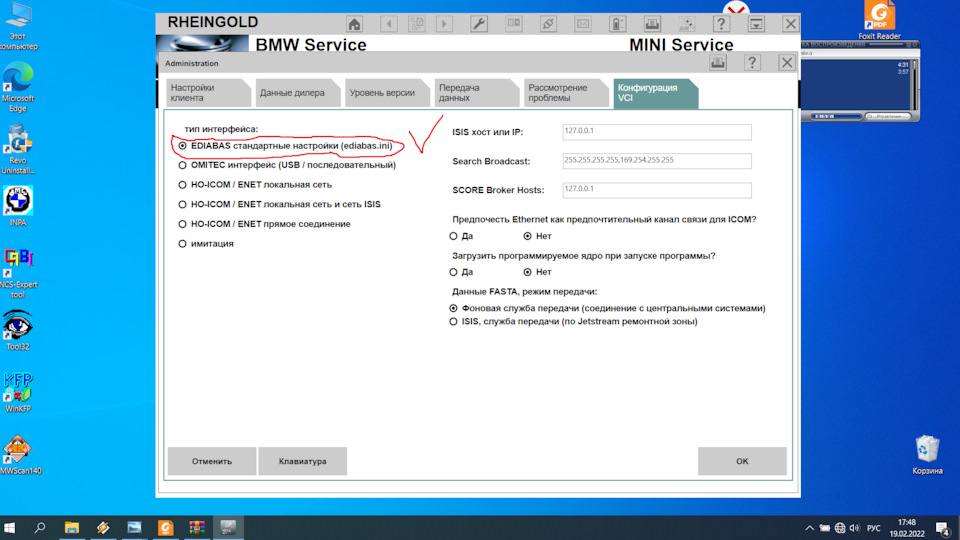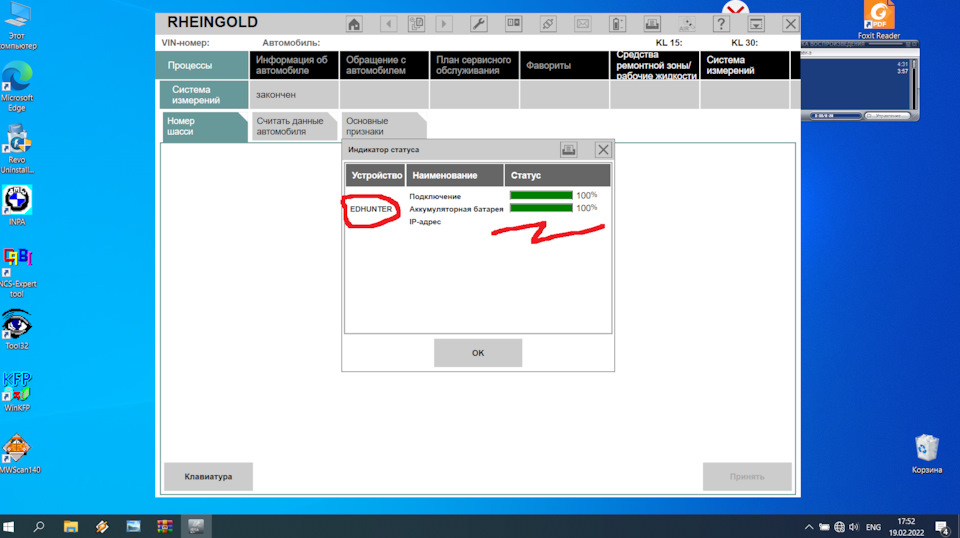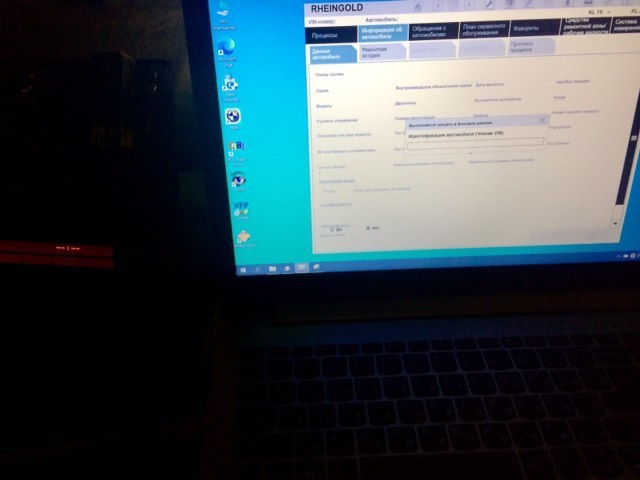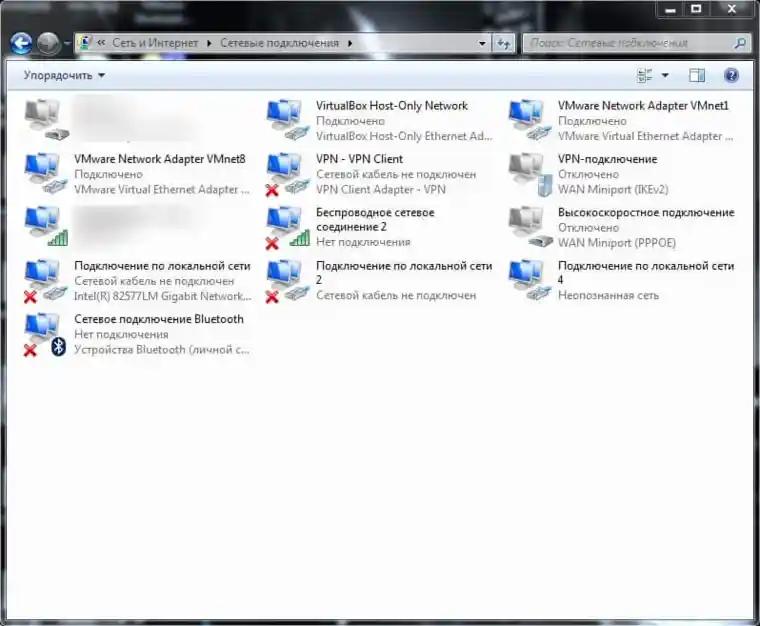Перезалил Реингольд по просьбам в лс. Ссылка на облако : dropmefiles.com/BmKtl
Хранится 14 дней.
Приветствую, парни.
Прочитал коммент под предыдущим постом, что осталось показать установку рейна. Не вопрос. Также кратко, лаконично и по существу. Повторите в точности мои действия- и будете работать с авто на последней новенькой Win 10-ке, радуясь жизни, без этого садомазохизма с виртуалками XP, пещерными 7, 8.
Итак, приступаем.
1. Распаковываем архив на системный диск С. Создаем в программ файл (x86 в моем случае Windows 10 Pro 21H2 64 битная) папку Rheingold. Прога весит порядочно, поэтому распаковка занимает некоторое время:
На фото все та же чистая, как слеза, новенькая Винда10 с установленным
BMW Scanner 1.4.0.9
www.drive2.ru/l/610871344157956486/,
софтом Standard_Tools_Setup 2.12.
www.drive2.ru/l/610863097820754786/
и, ставший уже легендарным на драйве, мой любимый Winamp =)))
2. Заходим в распакованную на диске С папку Rheingold.
и устанавливаем 2 файла: vcredist_x86.exe, затем vs90_piaredist.exe.
Никакие порты в настройках ediabas\bin\ediabas.ini.прописывать не нужно, можно щелкнуть по указанному пути и убедиться, что картина имеет следующий вид, настроенный и подготовленный к работе:
3. Запускаем от имени администратора файл программы ISTAGUI.exe по пути Диск C: Rheingold/TesterGUI/bin/Release/ISTAGUI.exe. нашей распакованной на диск С той самой папки Рейнгольд.
4. Программа устанавливается без нашей помощи:
дожидаемся окончания и выбираем язык-русский:
в конфигурации VCI:
5. Здесь же, конфигурация VCI,
выбираем EDIABAS стандартные настройки (ediabas.ini).
6. Готово!
7. Перемещаюсь в гараж с авто. Шнурок К-дкан в физический разъем OBD2. Запускаем прогу на ноуте:
8. Рейнгольд предлагает включить зажигание:
9. Включаем:
10. Сам процесс:
11. Происходит идентификация авто:
12. Собственно, картина по блокам, смотрим ошибки, устраняем причины их появления:
С уважением!
Навигация
- Установка Rheingold
- Установка EDIABAS
- Установка Java
- Установка Vcredist
- Установка vs90_piaredist.exe
- Установка Net Framework
- Распаковка архива ISTA-D
- Установка баз данных для Rheingold
- Активация Rheingold
- Настройка Rheingold
- Скачать Rheingold
Rheingold — это диагностическая программа, которая пришла взамен ISTA-D. На текущий момент она ставится во всех официальных дилерских сервисах, но и старые версии так же находится на учете. После полной доработки новой Rheingold старая версия диагностической программы перестанет поддерживаться.
Для более старых версий BMW существует дилерская программа BMW DIS, которая так же компетентна в вопросах диагностики и кодирования моделей с 1995 по 2009 год. Так же с этим справляется BMW INPA EdiaBas.
Главной отличительной характеристикой новой версии является ускоренная работа быстрых тестов. В новом Rheingold используется технология FASTA, которая позволяет определить полную конфигурацию автомобиля без обхода всех блоков. Данные определяются по VIN-номеру, и этого достаточно для определения данных о комплектации. Тест проходит быстро, так как нет необходимости обходить блок за блоком на наличие ошибок. Так же изменен алгоритм стирания ошибок: теперь программа автоматически отключает и включает зажигание.
Системные требования Rheingold минимальны: достаточно иметь Windows 7 или более позднюю версию для корректной работы, а сама программа практически не ест оперативную память. Она разработана в MS Visual Studio, и основной упор был сделан на минимальное использование Java, чтобы ускорить производительность системы, так как старая версия была разработана чисто на Java.
Для работы с Rheingold можно использовать разные диагностические интерфейсы: E-NET, ICOM, D-CAN, Omitec USB и OPS. Старые версии программы имели поддержку только ICOM.
С помощью этой программы можно узнать абсолютно все показатели автомобиля: какова точная температура масла, сколько в баке осталось топлива, общее время работы двигателя, выбросы CO2 и т.д. Так же есть доступны сервисные функции, с помощью которых возможно сделать калибровку раздаточной коробки, сброс адаптаций АКПП, разжать суппорта для технического обслуживания и много другое.
Установка Rheingold
Скачайте Rheingold (ссылки внизу страницы). Для диагностики будет достаточно скачать всё, кроме архивов SDP, BLP и ISTA-P (если есть в раздаче). Эти архивы нужны в том случае, если у вас имеется ICOM. Rheingold же — это ISTA-D. Чтобы научиться определять что есть что, нужно смотреть на префикс в конце: D — Diagnostics, P — Programming.
Для программирования необходимо использовать ISTA-P, но в настройке есть свои нюансы.
После того, как скачали файлы, откройте папку Tools. Начинаем установку дополнительных программ:
Установка EDIABAS
Заходим в папку Tools, находим установщик Patched_EDIABAS_7.3.0.msi (возможно, у Вас он будет называться по другому) и устанавливаем его:

Выбираем этот путь
Ничего сложного в установке, жмём постоянно Далее.
Установка Java
Заходим на официальный сайт Java, скачиваем и устанавливаем последнюю версию.

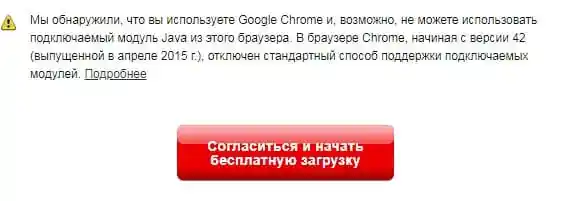
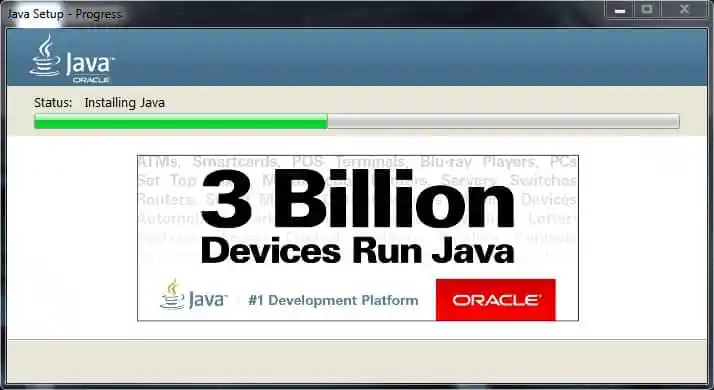
Установка Vcredist
Заходим в папку Tools\vcredist. Если у вас 32-битная система, то устанавливайте все дистрибутивы из папки x86, а если 64-битная система — то всё из двух папок: x86 и x64. Если какие-либо у вас уже есть (покажет сообщение) — просто пропускайте их, отменяя установку.
Установка vs90_piaredist.exe
Запустите файл из папки Tools и дождитесь конца установки.
Установка Net Framework
Входим в папку Tools\Net Framework и устанавливаем все версии фраймворка. Так же Вам нужно скачать .Net Framework 3.5 с официального сайта Microsoft. Если у вас Windows 7, он идёт вместе с обновлением SP1 (можно скачать через Центр обновления Windows).
Распаковка архива ISTA-D
Распакуйте ISTA-D x.xx.xx.7z в любую папку, к примеру — F:\BMW\Rheingold. Для распаковки используйте последнюю версию 7-Zip.
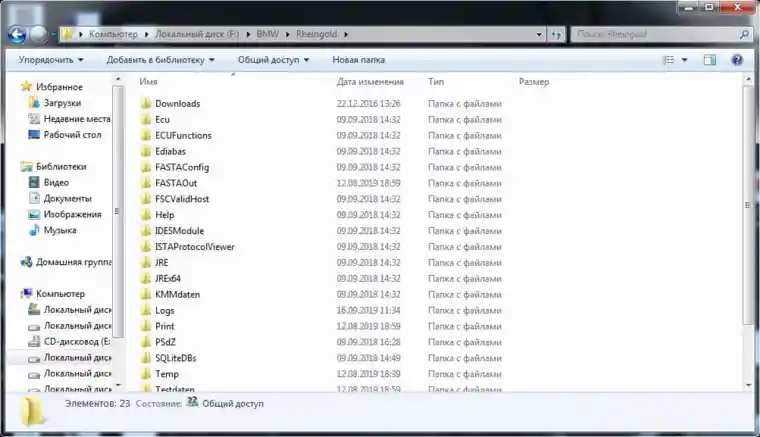
Так выглядит конечная папка после распаковки архива
Установка баз данных для Rheingold
Распакуйте архивы (RU/EN/DE x.xx.xx.7z) из папки SQLiteDBs в папку F:\BMW\Rheingold, чтобы конечный результат был таким, если Вам нужен только русский язык:
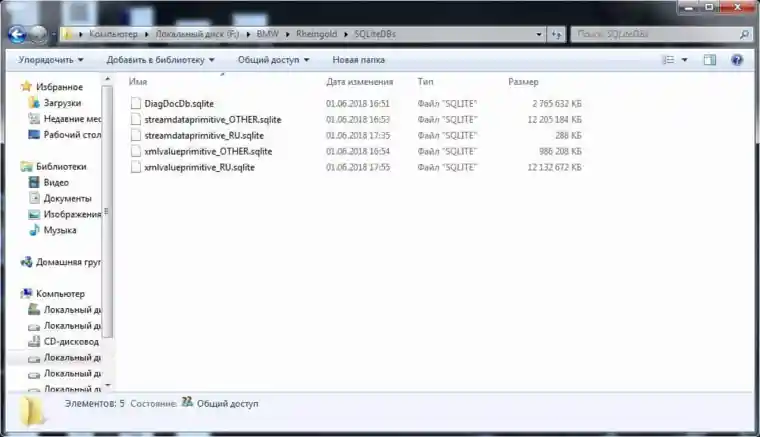
Файлы OTHER нужны для работы вкладки Основные признаки. Если нужны другие языки — так же по аналогии
Активация Rheingold
Перед запуском программы зайдите в папку Tools и откройте файл RCleanerV4.4.exe, после чего запустите ISTA-D Reg Fix x64.reg или ISTA-D Reg Fix x86.reg, исходя из разрядности системы (32-битная — x86, 64-битная — x64).
Запустите файл F:\BMW\Rheingold\TesterGUI\bin\Release\ISTAGUI.exe

Жмём Продолжить
Вводим единицы в поля Name и E-Mail
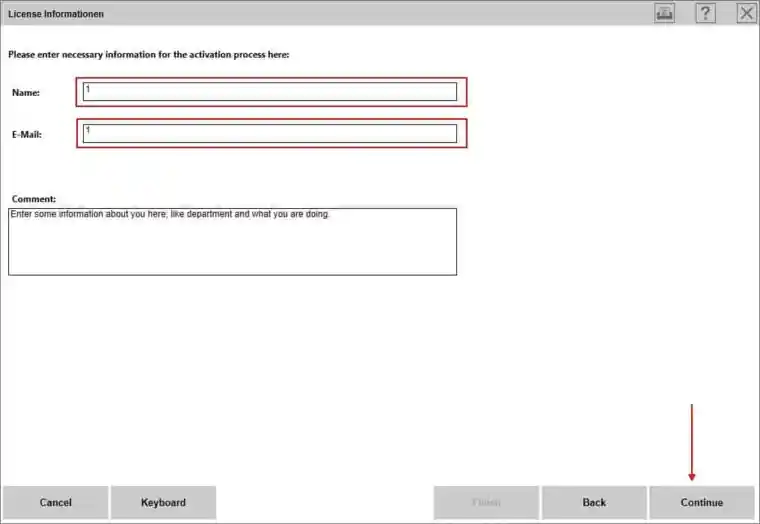
Жмём Продолжить
В поле License вводим ключ, который находится в файле Tools\License.txt
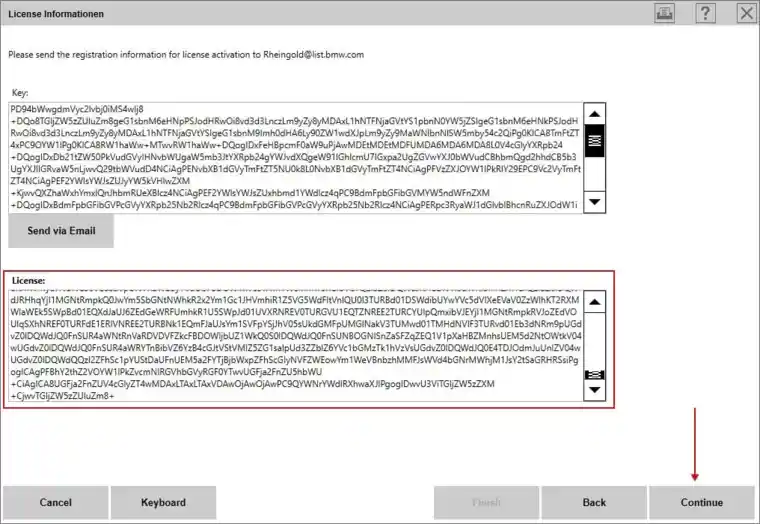
Жмём Продолжить
Вводим единицу в поле ISIS
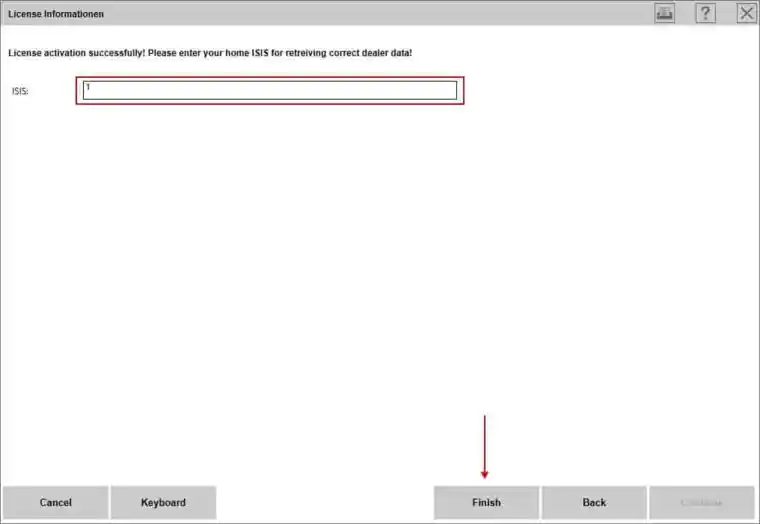
Жмём Завершить
Далее выскочит уведомление, просто нажмите OK и активация завершится.
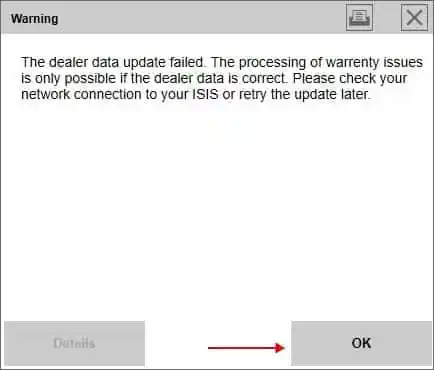
Внимание! С версии 4.20 возможен сбой активации, когда не работает кнопка Next. Для завершения активации нажмите Cancel и переоткройте программу.

Настройка Rheingold
Рассмотрим частый пример настройки для E-NET кабеля (другие случаи описаны в файле FAQ-RU.pdf). Запустите файл F:\BMW\Rheingold\TesterGUI\bin\Release\ISTAGUI.exe и вверху справа нажмите на значок настроек
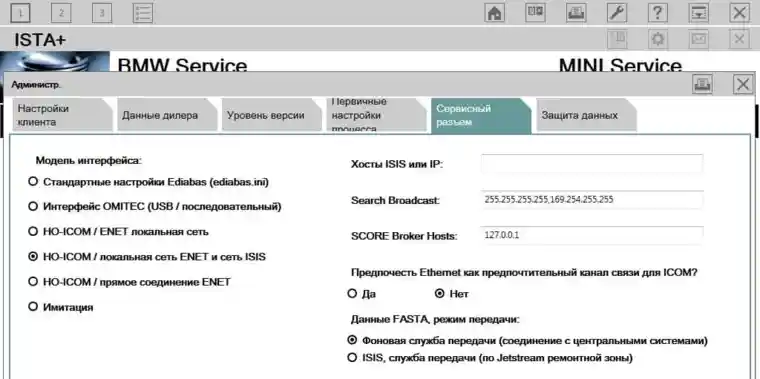
Нажмите на вкладку Сервисный разъем, выберите те же пункты, указанные на скриншоте, после чего примените, нажав кнопку OK.
Так же понадобится изменить настройки адаптера сетевой карты. Для этого войдите в Панель управления и найдите Центр управления сетями и общим доступом:

Выберите пункт в меню слева Изменение параметров адаптера:

Далее вам необходимо найти ярлык Подключение по локальной сети, где будет нарисован штекер кабеля. Если их будет несколько (как в нашем случае), то необходимо найти тот, где есть название сетевой платы. Выберите Свойства:
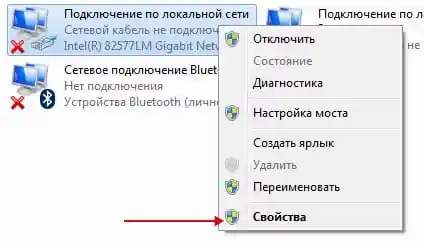
Выбираем пункт Протокол Интернета версии 4 (TCP/IPv4) и нажимаем Свойства:
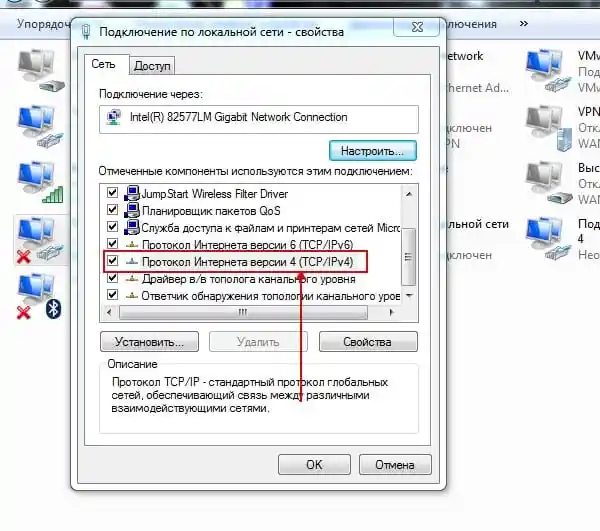
Нажимаем Использовать следующий IP-адрес, и вводим IP-адрес 169.254.1.1. Маска подсети подставится автоматически, когда вы нажмете на вторую строку в любую ячейку:
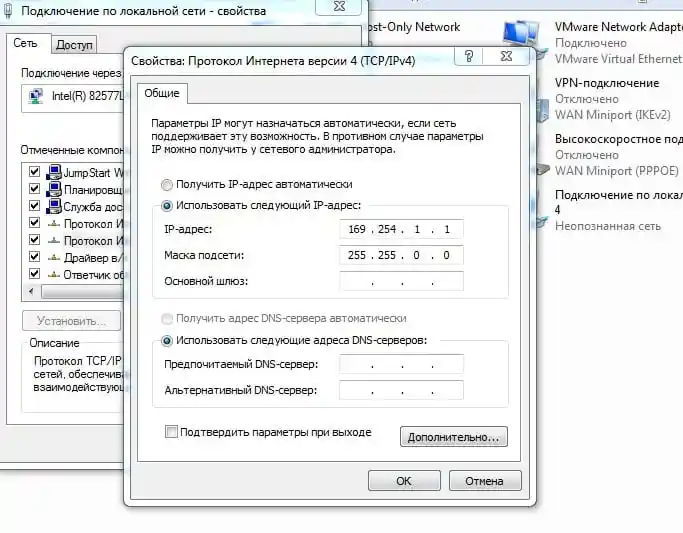
Нажимаем ОК, чтобы сохранить результаты. Остальные окна можно закрыть.
Программа настроена и готова к работе! Если возникнут вопросы, или же если у вас другой кабель, откройте файл Tools\FAQ-RU.pdf или задайте ваш вопрос в комментариях.
Качайте всегда актуальную (последнюю) версию Rheingold, так как она содержит в себе последние улучшения и дополнения.
Все раздачи протестированы автором на Windows 7, Windows 8.1 и Windows 10. Работает как на 32-битных (x86), так и на 64-битных системах (x64).
Повторим ещё раз: для обычной диагностики и стандартного функционала не требуется скачивать SDP и ISTA-P из раздач. Если вы не считаете себя продвинутым пользователем, не скачивайте их, тем самым вы ускорите появление программы на компьютере:
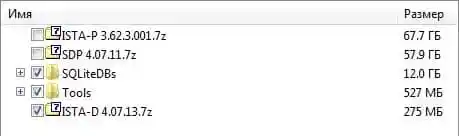
Пример скачивания раздачи в клиенте µTorrent. Выбраны все архивы, кроме SDP и ISTA-P
Скачать Rheingold
Спасибо, что прочитали статью. Надеюсь, вы нашли то, что искали.
Если нет — напишите нам, и мы подготовим материал.
Rheingold — это программное обеспечение, которое используется для диагностики и программирования автомобилей BMW. Оно является мощным инструментом для автомехаников и энтузиастов, которые хотят самостоятельно выполнять ремонтные работы и обслуживание своих автомобилей.
Установка Rheingold на операционную систему Windows 10 может показаться сложной задачей, но следуя нижеприведенной пошаговой инструкции, вы сможете легко и успешно установить это приложение на свой компьютер.
Шаг 1: Загрузите и установите необходимые компоненты
Перед установкой Rheingold необходимо загрузить и установить несколько компонентов. Сначала вам потребуется загрузить и установить пакет программного обеспечения VirtualBox, который позволит виртуализировать среду Windows XP на вашем компьютере. Затем загрузите и установите программу VMware Player, которая позволит запустить виртуальную машину Windows XP.
Шаг 2: Создайте виртуальную машину
После установки VirtualBox и VMware Player создайте виртуальную машину с помощью VMware Player. Для этого выберите опцию «Create a New Virtual Machine» и следуйте инструкциям на экране. Установите операционную систему Windows XP с использованием образа Windows XP, который можно найти в Интернете.
Шаг 3: Установите Rheingold
После создания виртуальной машины и установки операционной системы Windows XP, загрузите и установите Rheingold. Следуйте инструкциям на экране, чтобы установить все необходимые компоненты и завершить процесс установки.
Следуя этим простым шагам, вы сможете успешно установить Rheingold на ваш компьютер под управлением операционной системы Windows 10 и начать использовать его для диагностики и программирования автомобилей BMW.
Содержание
- Подготовка компьютера к установке Rheingold
- Загрузка и установка необходимых программ
- Получение и установка Rheingold
- Настройка среды выполнения Rheingold
Подготовка компьютера к установке Rheingold
Перед началом установки Rheingold на компьютере необходимо выполнить несколько предварительных шагов, чтобы обеспечить успешное выполнение процесса.
1. Обновление операционной системы
Установка Rheingold требует наличие актуальной версии операционной системы Windows 10. Перед установкой убедитесь, что ваша система имеет все последние обновления и патчи от Microsoft.
2. Отключение антивирусного программного обеспечения
Антивирусное программное обеспечение может блокировать установку Rheingold и его дальнейшую работу. Рекомендуется отключить антивирусное ПО на время установки для предотвращения конфликтов.
3. Создание точки восстановления
Создание точки восстановления перед установкой Rheingold позволит вам восстановить систему в случае непредвиденных проблем. Это даст вам дополнительную защиту и возможность вернуть систему в исходное состояние, если что-то пойдет не так.
4. Установка необходимых программ и компонентов
Rheingold требует установки некоторых дополнительных программ и компонентов, чтобы полностью функционировать. Перед установкой убедитесь, что у вас установлены такие программы, как Microsoft .NET Framework, Internet Explorer и Visual C++ Redistributable.
Проведение этих предварительных шагов поможет вам избежать проблем и установить Rheingold на вашем компьютере без сбоев. Теперь, когда ваш компьютер готов, можно переходить к установке Rheingold на Windows 10.
Загрузка и установка необходимых программ
Перед тем как установить Rheingold на Windows 10, убедитесь, что у вас установлены все необходимые программы:
Java Development Kit (JDK)
Для того чтобы установить Rheingold, вам потребуется неокругленная (не-x86) версия JDK 1.8, предназначенная для работы в 64-битной среде. Вы можете скачать JDK 1.8 с официального веб-сайта Oracle.
VMware Workstation Player
Для запуска Rheingold в виртуальной машине, вам понадобится программа VMware Workstation Player. Вы можете скачать ее с официального веб-сайта VMware.
Rheingold
Саму программу Rheingold можно скачать с различных источников в интернете. Обратите внимание, что Rheingold — пиратское программное обеспечение, поэтому скачивайте его только с доверенных и проверенных источников.
INPA
INPA — это дополнительная программа, которая используется вместе с Rheingold для диагностики и программирования BMW. Вы можете скачать INPA с различных источников в интернете.
EDIABAS
EDIABAS — это драйвер интерфейса для работы Rheingold с кабелем BMW ICOM. Вы можете скачать EDIABAS с различных источников в интернете.
NCS Expert
NCS Expert — это программа для программирования различных модулей BMW. Вы можете скачать NCS Expert с различных источников в интернете.
Установив все необходимые программы, вы будете готовы приступить к установке Rheingold на Windows 10 и начать использовать ее для диагностики и программирования BMW.
Получение и установка Rheingold
Для установки Rheingold на операционную систему Windows 10 необходимо выполнить несколько шагов:
- Получите установочный пакет Rheingold с официального сайта.
- Распакуйте скачанный файл в удобную для вас папку.
- Запустите установщик Rheingold, следуя инструкциям в мастере установки.
- Убедитесь, что все необходимые компоненты и зависимости установлены и корректно функционируют.
- После завершения установки запустите Rheingold и выполните необходимые настройки для подключения к вашему автомобилю.
Важно отметить, что перед установкой Rheingold рекомендуется убедиться, что ваш компьютер соответствует минимальным системным требованиям и имеет достаточно свободного места на диске для установки программы. Также рекомендуется выполнить резервное копирование данных перед началом установки, чтобы избежать потери важной информации в случае непредвиденных ситуаций.
Следуя этим шагам, вы сможете успешно установить Rheingold на вашей операционной системе Windows 10 и использовать его для диагностики и программирования вашего автомобиля.
Настройка среды выполнения Rheingold
Для успешной установки и работы программы Rheingold на операционной системе Windows 10 необходимо предварительно выполнить несколько настроек:
- Установите необходимые компоненты: перед началом установки Rheingold необходимо убедиться, что на вашем компьютере установлены необходимые компоненты, такие как .NET Framework, Microsoft Visual C++, Java Runtime Environment (JRE) и другие зависимости. Если эти компоненты не установлены, их можно загрузить и при необходимости установить из официальных источников.
- Установите Rheingold: загрузите Rheingold из официального источника, например, с официального сайта или с других доверенных ресурсов. Запустите установочный файл и следуйте инструкциям мастера установки. При установке укажите необходимые параметры, такие как путь установки и язык интерфейса.
- Настройте сетевое подключение: Rheingold требует работающее сетевое подключение для обновления и загрузки данных из интернета. Убедитесь, что ваше сетевое подключение работает исправно и имеет доступ к Интернету. Если возникают проблемы с сетевым подключением, проверьте настройки сетевых адаптеров и firewall на вашем компьютере.
- Настройте права доступа: Rheingold может требовать административные права доступа для корректной работы. Убедитесь, что вы запускаете программу от имени пользователя с административными правами. Если у вас есть проблемы с правами доступа, рекомендуется обратиться к администратору системы или к компетентному специалисту.
- Настройте антивирусное программное обеспечение: антивирусные программы могут блокировать работу Rheingold, считая ее потенциально опасной или вредоносной. Для корректной работы программы рекомендуется добавить Rheingold в списки доверенных приложений в настройках антивирусного программного обеспечения или временно отключить антивирусный сканер.
После выполнения всех этих шагов ваша среда выполнения Rheingold будет готова к использованию на операционной системе Windows 10. Убедитесь, что программа работает корректно и оптимально, и при необходимости обратитесь за поддержкой к официальным источникам или специалистам.
Если вы владелец автомобиля BMW, то вероятно, вам приходилось сталкиваться с ситуациями, когда вам необходимо было произвести диагностику системы вашего автомобиля или выполнить некоторые обслуживающие работы. В таких случаях Rheingold BMW (также известный как ISTA-D) может стать незаменимым инструментом.
Rheingold BMW – это программное обеспечение, разработанное специально для диагностики и обслуживания автомобилей BMW. Оно предоставляет возможность полного анализа систем автомобиля, а также проведения различных сервисных процедур. И хотя существуют различные версии этого ПО, наиболее популярной и удобной для использования является версия Rheingold BMW, которая может быть установлена на операционную систему Windows 10.
Установка Rheingold BMW на Windows 10 может показаться сложной задачей для новичка, но на самом деле этот процесс достаточно прост, если следовать подробной инструкции. В данной статье мы рассмотрим все шаги установки Rheingold BMW на Windows 10, чтобы вы смогли пользоваться всеми возможностями этого мощного инструмента для диагностики вашего автомобиля BMW.
Содержание
- Установка Rheingold BMW на Windows 10
- Подготовка к установке программы
- Загрузка и установка Rheingold BMW
- Установка необходимых драйверов и компонентов
Установка Rheingold BMW на Windows 10
Шаги ниже подробно описывают, как установить Rheingold BMW на операционную систему Windows 10:
- Скачайте установочный файл Rheingold BMW с официального сайта.
- Откройте скачанный файл и следуйте инструкциям мастера установки.
- Выберите путь установки программы и кликните на кнопку «Установить».
- Дождитесь завершения установки. Это может занять некоторое время.
- После завершения установки, запустите программу Rheingold BMW.
- Вас попросят ввести лицензионный ключ. Введите ключ, который вы получили при покупке программы. Если у вас нет ключа, вы можете приобрести его на официальном сайте.
- После ввода ключа, нажмите на кнопку «Далее» и дождитесь запуска программы.
- Теперь вы можете использовать Rheingold BMW на компьютере с операционной системой Windows 10.
Установка Rheingold BMW на Windows 10 теперь завершена. Вы можете начать использовать программу для диагностики и обслуживания автомобилей BMW.
Подготовка к установке программы
Перед установкой программы Rheingold BMW на Windows 10 необходимо выполнить некоторые подготовительные шаги. В этом разделе представлены подробные инструкции по подготовке компьютера для установки программы.
1. Убедитесь, что ваш компьютер соответствует минимальным системным требованиям. Для установки Rheingold BMW требуется операционная система Windows 10, версия xx (вставьте номер версии ОС, которая совместима с программой). Также необходимо наличие свободного места на жестком диске и доступ в интернет.
2. Проверьте наличие установленных программ, которые могут конфликтовать с Rheingold BMW. Если у вас уже установлены антивирусные программы, брандмауэры или другие приложения, которые могут пересекаться с работой Rheingold BMW, рекомендуется временно отключить или удалить их перед установкой программы.
3. Установите необходимые компоненты. Rheingold BMW требует наличия определенных компонентов и драйверов для корректной работы. Убедитесь, что у вас установлены последние версии Microsoft .NET Framework, Java Runtime Environment и других необходимых компонентов. Если некоторые из компонентов отсутствуют или устарели, загрузите и установите их с официальных сайтов.
4. Подготовьте необходимые учетные данные. Для использования Rheingold BMW требуются определенные учетные данные, такие как имя пользователя и пароль. Убедитесь, что у вас есть действительная учетная запись BMW и вы знаете свои данные входа.
После выполнения всех подготовительных шагов ваш компьютер будет готов к установке программы Rheingold BMW. В следующем разделе будет описана сама процедура установки программы на ОС Windows 10.
Загрузка и установка Rheingold BMW
Чтобы установить программу Rheingold BMW на компьютер с операционной системой Windows 10, вам необходим будет следующий набор инструментов:
- Стабильное подключение к интернету
- Доступ к официальному сайту Rheingold BMW и скачивание установочного файла
- Программа для монтирования образов дисков (например, 7-Zip)
- VirtualBox – программа для запуска виртуальных машин
Для начала, перейдите на официальный сайт Rheingold BMW и найдите раздел загрузки. Скачайте установочный файл программы.
После завершения загрузки, найдите файл на вашем компьютере и замонтируйте его с помощью программы для монтирования образов. Распакуйте содержимое архива и запустите установочный файл.
Следуйте указаниям мастера установки, выбирая нужные опции. По умолчанию программа устанавливается в системный каталог, но вы также можете выбрать другую папку для установки.
После успешной установки, на рабочем столе появится ярлык программы Rheingold BMW. Запустите его, чтобы проверить, что программа работает корректно.
Важно: Перед запуском Rheingold BMW убедитесь, что у вас установлена последняя версия VirtualBox. Это необходимо для работы программы в виртуальной машине.
Теперь, после установки и проверки работоспособности программы Rheingold BMW, вы готовы пользоваться всеми ее функциями и возможностями!
Установка необходимых драйверов и компонентов
Для установки Rheingold BMW на Windows 10 необходимо предварительно установить некоторые драйверы и компоненты. В этом разделе мы рассмотрим каждый из них подробно.
1. Microsoft .NET Framework
Для работы Rheingold BMW требуется установить Microsoft .NET Framework версии 4.0 или выше. Получить последнюю версию .NET Framework можно с официального сайта Microsoft.
2. Microsoft Visual C++ Redistributable
Для правильной работы программы также необходимо установить Microsoft Visual C++ Redistributable версии 2010, 2012 и 2013. Для этого следует загрузить соответствующий пакет с официального сайта Microsoft и установить его на компьютер.
3. Java Development Kit (JDK)
Для работы Rheingold BMW потребуется также установить Java Development Kit (JDK). На официальном сайте Oracle можно скачать последнюю версию JDK и установить ее на компьютер.
4. BMW Standard Tools
Для установки Rheingold BMW необходимо предварительно установить BMW Standard Tools версии 2.12 или выше. Этот пакет программ обеспечивает необходимые драйверы для подключения к автомобилю BMW. Для установки следует скачать соответствующий архив с официального сайта BMW, распаковать его и запустить установщик.
5. EDIABAS
EDIABAS является частью BMW Standard Tools и предоставляет драйверы для взаимодействия с компьютером и автомобилем BMW при помощи интерфейса. Для установки EDIABAS следует запустить соответствующий файл в пакете BMW Standard Tools и следовать инструкциям установщика.
| Компонент | Версия | Ссылка для загрузки |
|---|---|---|
| .NET Framework | 4.0 или выше | https://www.microsoft.com/net/download |
| Visual C++ Redistributable 2010 | 10.0 | https://www.microsoft.com/en-us/download/details.aspx?id=5555 |
| Visual C++ Redistributable 2012 | 11.0 | https://www.microsoft.com/en-us/download/details.aspx?id=30679 |
| Visual C++ Redistributable 2013 | 12.0 | https://www.microsoft.com/en-us/download/details.aspx?id=40784 |
| JDK | Последняя версия | https://www.oracle.com/java/technologies/javase-jdk15-downloads.html |
| BMW Standard Tools | 2.12 или выше | https://www.bmwtechinfo.com/repair/main/890en_usa/890en_usa.htm |
Если вы работаете в автосервисной отрасли и пользуетесь диагностическим оборудованием, то, скорее всего, знаете о программе Rheingold, которая позволяет проводить детальную диагностику автомобилей бренда BMW. Однако, возможно, вы столкнулись с проблемой установки Rheingold на операционную систему Windows 10. В этой статье мы расскажем вам пошаговую инструкцию, как установить эту программу на ваш компьютер.
Перед установкой Rheingold на Windows 10 обязательно проверьте наличие всех необходимых компонентов, которые могут потребоваться для работы этой программы. Вы можете найти список этих компонентов на сайте BMW TechInfo. Рекомендуется скачать и установить последнюю версию компонентов, чтобы избежать проблем с совместимостью.
Для установки Rheingold потребуется использовать специальную программу-установщик. Важно заметить, что компания BMW не предоставляет официальный инсталлятор для Windows 10. Однако, вы можете использовать неофициальные версии установщика, которые можно найти в интернете. При этом не забывайте, что использование неофициального софта может нести риски. Теперь перейдем к инструкции по установке Rheingold на Windows 10.
Содержание
- Установка Rheingold на Windows 10
- Подготовительные действия
- Установка Rheingold на Windows 10
- Решение проблем
- Шаг 1: Подготовительные меры
- Шаг 2: Скачивание файла установки
- Как установить Rheingold на Windows 10: пошаговая инструкция
- Шаг 3: Распаковка и установка программы
- Шаг 4: Запуск программы и настройка
- Вопрос-ответ
- Какие операционные системы поддерживаются для установки Rheingold?
- Как долго длится процесс установки Rheingold?
- Какие требования должно соответствовать оборудование компьютера для установки Rheingold?
- Можно ли установить Rheingold на компьютер, не имея подключения к интернету?
- Что делать, если программа Rheingold не запускается после установки?
Установка Rheingold на Windows 10
Подготовительные действия
Перед установкой Rheingold на Windows 10 необходимо проверить соответствие операционной системы требованиям программы. Необходимо наличие установленного .NET Framework версии 4.0 или выше.
Также перед установкой следует убедиться в наличии достаточного объема свободного дискового пространства на жестком диске компьютера.
Установка Rheingold на Windows 10
1. Скачайте файл установщика Rheingold с официального сайта разработчика программы.
2. Запустите загруженный файл установщика двойным кликом мыши.
3. Следуйте инструкциям установщика, выбирая желаемые настройки и опции.
4. После завершения установки, запустите программу и выполните настройку подключения к автомобилю.
5. Cледуйте инструкциям программы для начала использования. Работайте со всей необходимой функциональностью, исследуйте возможности программы.
Решение проблем
При возникновении проблем с установкой или использованием программы Rheingold на Windows 10, рекомендуется обратиться за помощью на официальный сайт разработчика или на специализированные форумы пользователей программы.
Шаг 1: Подготовительные меры
Перед установкой Rheingold на Windows 10 рекомендуется выполнить несколько подготовительных мер. Во-первых, убедитесь, что на вашем компьютере установлены необходимые драйверы для диагностики автомобилей BMW.
Во-вторых, установите все обновления Windows 10, чтобы избежать возможных конфликтов с операционной системой. Если у вас есть антивирусное ПО, отключите его на время установки Rheingold.
Также убедитесь, что на вашем компьютере достаточно свободного места на жестком диске для установки и работы программы. Рекомендуется иметь не менее 20 ГБ свободной памяти. Если ваш компьютер не соответствует минимальным требованиям для установки Rheingold, возможны проблемы с работой программы.
Наконец, перед установкой Rheingold на Windows 10, скачайте и сохраните установочный файл программы на вашем компьютере. Это поможет избежать проблем с загрузкой и установкой программы в будущем.
Шаг 2: Скачивание файла установки
Перед тем, как приступать к установке Rheingold на ваш компьютер с операционной системой Windows 10, вам необходимо скачать файл установки. Пошаговая инструкция поможет вам выполнить этот шаг без каких-либо затруднений.
- Шаг 2.1: Откройте веб-браузер и перейдите на официальный сайт программа Rheingold.
- Шаг 2.2: Найдите страницу загрузки и выберите версию программы, соответствующую архитектуре вашей системы (32-разрядная или 64-разрядная).
- Шаг 2.3: Нажмите на кнопку «Скачать» и дождитесь завершения загрузки файла установки на ваш компьютер.
После завершения скачивания файла установки, вы можете приступать к установке Rheingold на ваш компьютер.
Как установить Rheingold на Windows 10: пошаговая инструкция
Шаг 3: Распаковка и установка программы
После того, как вы скачали Rheingold на свой компьютер, необходимо распаковать архив. Для этого найдите скачанный файл и щелкните правой кнопкой мыши по нему. Выберите «Извлечь все» и укажите путь, куда вы хотите извлечь файлы программы.
После того, как файлы будут извлечены, перейдите в папку с программой и запустите файл INSTALL_ISETUP.EXE. Выберите язык установки и нажмите «OK».
Далее откроется окно установки программы. Нажмите «Далее», чтобы продолжить. После этого вам будут предложены различные опции установки. Вы можете выбрать те опции, которые подходят вам, или оставить значения по умолчанию.
Затем нажмите «Далее» и подождите, пока процесс установки завершится. В конце установки нажмите «Готово».
Теперь Rheingold успешно установлен на ваш компьютер и готов к использованию.
Шаг 4: Запуск программы и настройка
После установки Rheingold на Windows 10 можно приступать к запуску программы. Найдите ярлык на рабочем столе или в меню «Пуск» и запустите приложение. Оно должно открыться без проблем и показать основное окно программы.
Первым делом необходимо настроить соединение с автомобилем. Подключите OBD-кабель к порту диагностики автомобиля и к компьютеру, затем в программе выберите соответствующий COM-порт в настройках. Если вы не знаете, какой COM-порт используется для подключения OBD, можно проверить настройки системного порта в меню «Устройства и принтеры» в контекстном меню «Свойства».
Далее нужно выбрать модель автомобиля, с которым вы собираетесь работать. Сделать это можно в меню «Выбор модели». Найдите в списке нужный производитель и модель, затем выберите из списка доступных диагностических систем нужную.
Когда все настройки выполнены, можно приступать к диагностике автомобиля. Нажмите на кнопку «Диагностика» и следуйте инструкциям на экране. В зависимости от возможностей автомобиля и установленных опций, вы сможете выполнить различные функции диагностики, проверить параметры двигателя, ABS, АКПП и других систем автомобиля.
Вопрос-ответ
Какие операционные системы поддерживаются для установки Rheingold?
Rheingold поддерживает установку на операционные системы Windows 7, 8, 8.1 и 10.
Как долго длится процесс установки Rheingold?
В зависимости от скорости вашего компьютера, установка Rheingold может занять от нескольких минут до получаса. Также на скорость установки может повлиять наличие предыдущих версий программы на компьютере.
Какие требования должно соответствовать оборудование компьютера для установки Rheingold?
Для установки Rheingold необходимо, чтобы ваш компьютер соответствовал следующим требованиям: операционная система Windows 7/8/8.1/10, процессор Intel Core i3/i5/i7, 4 Гб оперативной памяти, жесткий диск не менее 20 Гб свободного места. Также наличие дополнительных навигационных устройств может потребоваться для полной функциональности программы.
Можно ли установить Rheingold на компьютер, не имея подключения к интернету?
Да, установка Rheingold возможна на компьютерах без подключения к интернету. Однако, для получения обновлений и новых версий программы, подключение к сети обязательно.
Что делать, если программа Rheingold не запускается после установки?
Если программа Rheingold не запускается после установки, то необходимо запустить программу от имени администратора. Для этого нужно нажать правой кнопкой мыши на ярлык программы и выбрать «Запустить от имени администратора». Если это не помогает, то следует попробовать переустановить программу, используя обязательный режим совместимости с предыдущими версиями Windows.